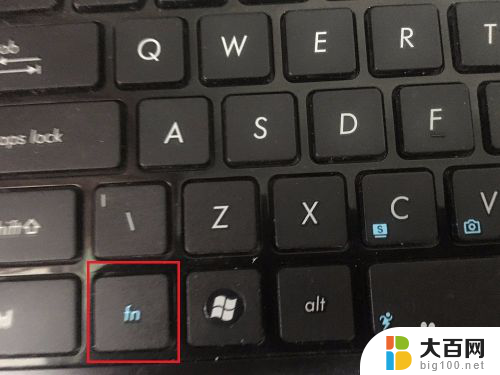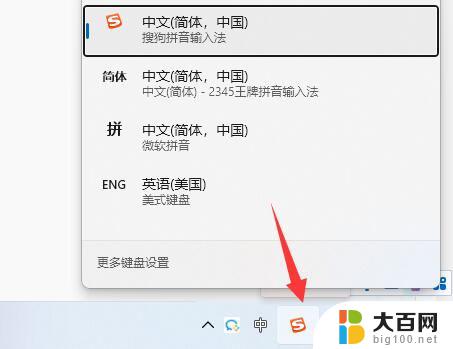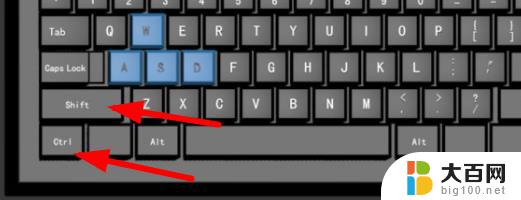笔记本电脑键盘字母键变成数字键 笔记本电脑键盘输入字母变成数字怎么解决
随着科技的不断进步,笔记本电脑已成为我们生活中不可或缺的工具之一,有时候我们会遇到一些令人困惑的问题,比如笔记本电脑键盘的字母键突然变成了数字键,导致我们无法正常输入字母。这种情况下,我们可以尝试一些简单的解决方法来恢复键盘的正常功能。接下来我将介绍一些解决这一问题的方法。
步骤如下:
1.笔记本电脑因为小巧方便,所以是没有独立的小键盘的,如图。

2.但是我们仔细去看有几个字母键上是有数字的,如图。

3.那么一般情况下输入字幕出现数字的原因就是开启了小键盘,我们要做的就是关闭小键盘。如图。
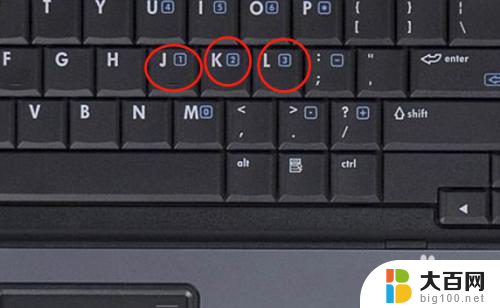
4.我们找到键盘上的fn键和NuMLock键,同时按这两个键。如图。
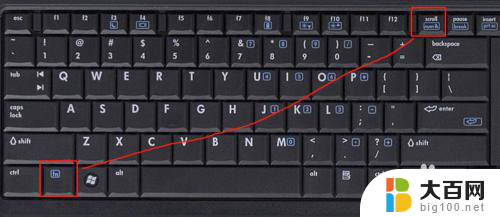
5.这时候再来按键盘上的带有数字的字母键,出现的就是字母了,如图。

6.还有一种办法就是调出屏幕键盘,开始-控制面板。点击控制面板,如图

7.在控制面板下找到轻松访问-屏幕键盘,如图。
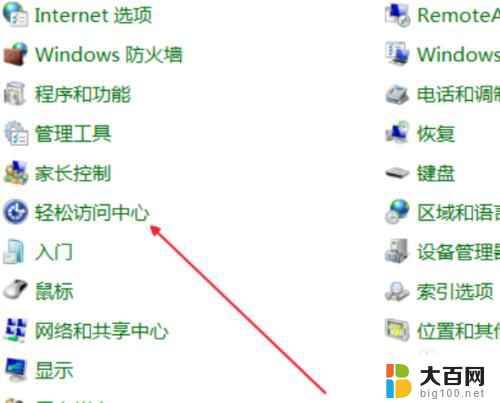
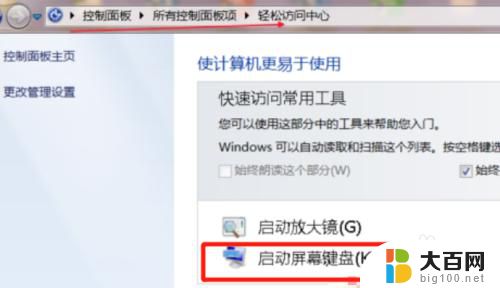
8.点击屏幕键盘上的选项,勾掉“打开数字小键盘”,点击确定,如图。
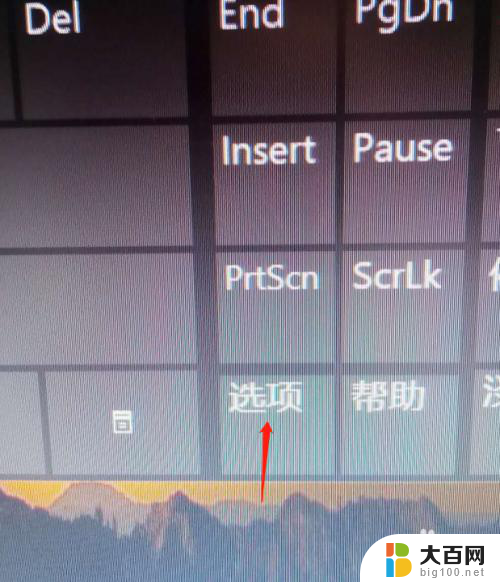
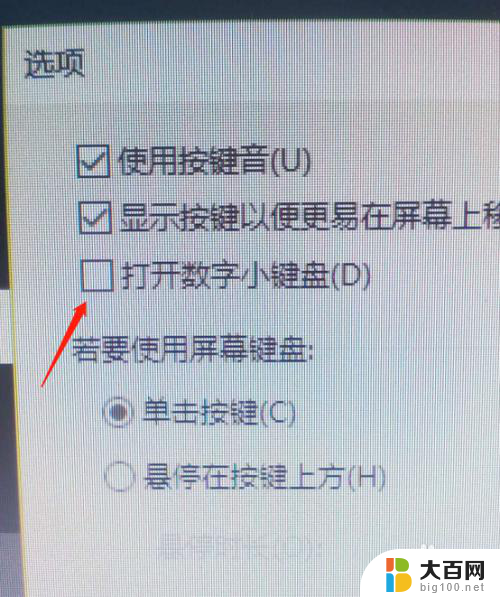
9.这时候我们再来按键盘上按带有数字的字母键Jkluio也是不会再出现数字了,如图。

以上是笔记本电脑键盘字母键变成数字键的全部内容,如果你也遇到了同样的情况,请参考我的方法来解决,希望能对大家有所帮助。